ПРИМЕР №10. ПОСТРОЕНИЕ ГРАФИКА ФУНКЦИИ
Иногда вам может потребоваться построить график некоторой заданной
функции. Разберем случай, когда вам необходимо построить график функ-
ции f(х) =sin (х) на интервале [-1; 3].
Решение
Для начала необходимо заполнить таблицу с данными функции - рисунок 3.
Как вы можете видеть, в первом столбце расположены значения х, во
втором - функции f(х) =sin (х). Для начала разберем, как заполнить такую
таблицу с помощью функции Автозаполнения.
1) В ячейку А1 введите значение -1, в ячейку А2 введите значение -0,9.
Теперь выделите ячейки А1:А2. Для этого щелкните и зажмите ле-
вую кнопку мыши на ячейке А1, переместите курсор мыши в ячейку
A2 и отпустите левую кнопку мыши. Как вы можете видеть, в правом
нижнем углу области выделения есть маленький квадратный мар-
кер. Наведите курсор мыши на этот маркер ( курсор примет вид крестика чёрного цвета) нажмите и удерживайте левую кнопку мыши. Теперь, продолжая удерживать левую кнопку мыши, перемещайте маркер вниз - рядом с ним будут появляться значения (-0.8; -0.7; -0.6 и т.д.); ведите маркер вниз до тех пор, пока рядом с ним не появится значение 3, после этого отпустите левую кнопку мыши;

 |
Рис. 3 Таблица с данными из примера №10
2) Теперь щелкните левой кнопкой мыши по ячейке В1 и введите в ней
формулу, для этого наберите: =sin (А1). После этого нажмите кла-
вишу Еntеr;
3) Щелкните левой кнопкой мыши по ячейке В1. Аналогично тому,
как это описано в пункте 1, переместите маркер, расположенный в
правом нижнем углу области выделения, в клетку В41 (как раз на-
против значения 3 в столбце А);

Примечание.
В пункте 1 описан метод заполнения столбца, в котором будут храниться значения
X . Для заполнения данных были выбраны значения -1 и -0.9. Так, получилось что
значения по оси X берутся с шагом 0.1. Если вы хотите задать другой шаг, вам не-
обходимо в клетку А2 ввести значение, отстоящее от значения в клетке А1 на вели-
чину шага (-1 и -0.8- шаг 0.2; -1 и -0.5- шаг 0.5; -1 и 0.999 - шаг 0.001 и т.д.).
Теперь, когда таблица заполнена, необходимо построить по имеющимся данным график Функции f(X) = sin (X) - Рисунок 4.
Разберем, как построить такой график.
 1) Выберите Вставка -> График (на вкладке Диаграммы) -> График с
1) Выберите Вставка -> График (на вкладке Диаграммы) -> График с
маркерами;
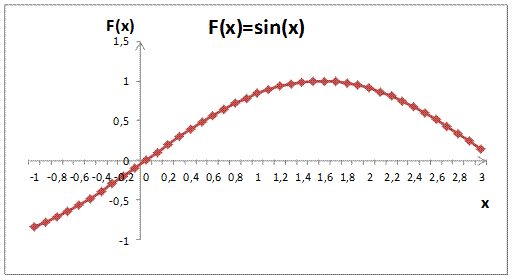
Рис. 4 График функции f(x) = sin(x) на интервале [ -1;3 ] в Еxcel 2010
2)Щелкните правой кнопкой мыши по области построения диаграм-
мы (графика) и в появившемся меню выберите Выбрать данные.
Если в появившемся окне в спискеЭлементы легенды (ряда) есть
ряд или ряды, удалите их. Нажмите кнопку Добавить напротив за-
головка Элементы легенды(ряда). Нажмите кнопку  напротив
напротив
поля Значения. Выделите столбец В1:В41 и нажмите кнопку  и
и
затем кнопку ОК. Теперь в окне Выбор источника данных нажми-
те кнопку Изменить напротив пункта Подписи горизонтальной
оси (категории). Нажмите кнопку  и выделите столбец А1:А41,после чего нажмите кнопку
и выделите столбец А1:А41,после чего нажмите кнопку  . В окне Выбор источника данных нажмите кнопку ОК;
. В окне Выбор источника данных нажмите кнопку ОК;
3)Щелкните левой кнопкой мыши по легенде, чтобы выделить ее, и
удалите ее (клавиша Dе1еtе);
4) Теперь щелкните но одной из горизонтальных линий сетки, чтобы
выделить все линии, и удалите их (клавиша Dе1еtе);
5) Щелкните левой кнопкой мыши по горизонтальной оси, чтобы
выделить ее. Зайдите на вкладку Макет (илиФормат) и нажмите
кнопку Формат выделенного фрагмента. В появившемся окне на-
строек зайдите в раздел Тип линии и выберите в качестве типа окон-
чания стрелку. Зайдите в раздел Параметры оси и для настройки
вертикальная ось пересекает выберите в категории с номером и
укажите значение 11 (это делается для того, чтобы вертикальная
ось пересекала горизонтальную в точке 0, а в нашем ряду данных 0
стоит на 11-м месте). В окне настроек нажмите кнопку Закрыть;
6) Щелкните левой кнопкой мыши по вертикальной оси, чтобы выделить
ее, и нажмите кнопку Формат выделенного фрагмента. В появившемся окне настроек зайдите в раздел Тип линии и в качестве типа окончания выберите стрелку. В окне настроек нажмите кнопку Закрыть;

 7)Вставьте название диаграммы (Работа с диаграммами Макет Название диаграммы)
7)Вставьте название диаграммы (Работа с диаграммами Макет Название диаграммы)

 8)Вставьте названия осей. (Работа с диаграммами Макет Название осей)
8)Вставьте названия осей. (Работа с диаграммами Макет Название осей)

Примечание.
Для построения графиков функций вы можете выбрать следующие типы диаграммы - Точечная с прямыми отрезками и Точечная с гладкими кривыми и маркерами(Контекстное меню -> Изменить тип диаграммы).На рис. 3 показаны оба типа диаграмм для функции f(х)=sin (х) на отрезке [ -1; 3] (точки для построения графика взяты с шагом 0.5).
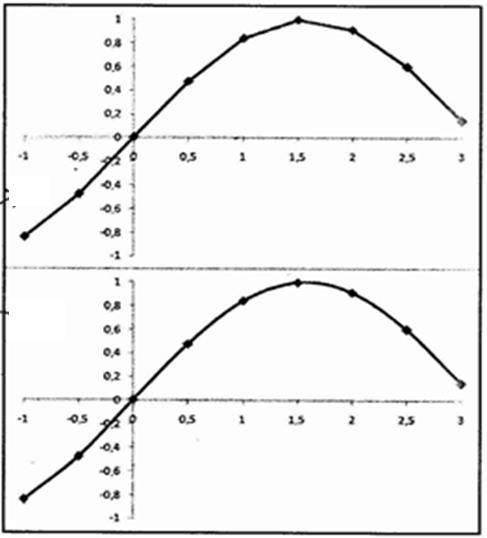 |
Рисунок 5 График функции f(х)=sin (х) на отрезке [ -1; 3]

